Actionazでキーボードとマウスのクリックをエミュレートする

繰り返しのタスクを自動で実行したいですか?手動でボタンを何度もクリックする代わりに、アプリケーションが
オンラインストレージサービス(別名クラウドドライブ)は、どこからでもどこからでもデータにアクセスできること、信頼性の高いバックアップ、またはファイルを簡単に送信または保存する必要がある人にとって必要です。これらのサービスは使いやすく、高速で、ほとんどのプラットフォームで機能します。ただし、きちんと便利なため、プライバシーが犠牲になります。暗号化を提供するクラウドサービスは多くありません。そのため、アップロードする前にクラウドデータを保護するのはユーザーの責任です。
Linuxユーザーであり、定期的にクラウドストレージサービスに依存しているが、ファイルを検索する大企業にうんざりしている場合は、Cryptomatorを試してみることを検討してください。これは、クラウド内のデータの仲介役として機能し、プライバシーを強化するツールです。 。Cryptomatorは、アップロードする前にファイルを暗号化し、ダウンロード時にファイルを復号化して、究極のプライバシーを確保することで機能します。
注:このツールはLinuxユーザーだけのものではありません。Mac、Windows、Android、iOS用のアプリもあります。詳細はこちら!
UbuntuデスクトップにCryptomatorをインストールするには、サードパーティのPPAをアクティブ化する必要があります。このようなソフトウェアにPPAを使用すると、開発者から直接定期的に更新できるため、良いことです。公式PPAを追加するには、ターミナルウィンドウを開き、以下のコマンドを入力します。
公式のCryptomatorPPAは、Ubuntuバージョン15.04以降、およびLinux Mint、Elementary OS、KDENeonなどのUbuntuベースのオペレーティングシステムをサポートしています。
sudo add-apt-repository ppa:sebastian-stenzel / cryptomator
Cryptomatorの公式PPAはUbuntuにあります。ただし、まだソフトウェアでインストールすることはできません。まず、updateコマンドと upgradeコマンドを実行する必要があり ます。
sudo apt update
sudo apt upgrade -y
更新が完了したら、Ubuntuにソフトウェアをインストールします。
sudo apt install cryptomator
Debian用のCryptomatorが必要ですか?その場合、サードパーティのソフトウェアソースをアクティブ化する代わりに、スタンドアロンのDebianパッケージファイルをダウンロードする必要があります。Debianでこのルートを進むことは、それほど大きな問題ではありません。ただし、更新は自動的には行われないため、新しいバージョンごとにCryptomatorDebianパッケージファイルを再ダウンロードする必要があります。
移動し、公式ウェブサイトやDebianのセクションの下のダウンロードをクリックします。Debianのバージョン(32ビットまたは64ビット)を選択してください。ダウンロードしたら、ターミナルを開き、CD コマンドを使用し て〜/ Downloadsに移動し ます。
cd〜 /ダウンロード
Downloadsフォルダー内で、dpkg パッケージツールを使用し て最新バージョンのCryptomaterをインストールします。
sudo dpkg -i cryptomator-*-amd64.deb
また
sudo dpkg -i cryptomator-*-i386.deb
パッケージがインストールされると、依存関係の問題やエラーが発生する可能性があります。いいえ、Debianは壊れていません。パッケージは、必要なすべての依存関係ファイルを自動的にインストールできませんでした。代わりに、手動で行う必要があります。
sudo apt install -f
後 -fインストール が終了するまで、Cryptomaterは、Debian上で使用する準備が整いました!
Cryptomatorは公式持っていませんアーチのLinuxインストールの準備ができてパッケージを。代わりに、公式ダウンロードページはArchユーザーにAURを介して自分のPCにプログラムをインストールするように求めています。これを行うには、最初にPacmanを使用して最新バージョンのGitパッケージをコンピューターに同期する必要があります。
sudo pacman -S git
次に、Gitを使用して 、ArchAUR からCryptomatorpkgbuildの最新バージョンを取得し ます。
git clone https://aur.archlinux.org/cryptomator.git
新しく複製されたcryptomator ディレクトリにCDを 挿入して 、ビルドプロセスを開始します。
cdcryptomator
ソースフォルダー内で、makepkg を使用して、 ダウンロードしたばかりのPKGBUILDファイルを呼び出します。これを行うことは通常自動的です。必要なすべての依存関係とライブラリがインストールされ、パッケージがビルドされます。ただし、問題が発生したり、依存関係が正しくインストールされていない場合があります。これらの問題のいずれかに遭遇した場合は、手動で修正する必要があります。詳細とガイダンスについては、CryptomatorAURの公式ページにアクセスしてください。
makepkg -si
FedoraとOpenSUSEはどちらも、ダウンロード可能なRPMファイルを介してこのプログラムのサポートを享受しています。開始するには、こちらのRedhatダウンロードページにアクセスしてください。「RPM」オプションを選択してダウンロードを開始します。
ダウンロードしたら、ターミナルを開いて次の手順を実行します。
cd〜 /ダウンロード
Fedora
sudo dnf install cryptomator-*-amd64.rpm
また
sudo dnf install cryptomator-1.3.2-i386.rpm
OpenSUSE
sudo zypper install cryptomator-*-amd64.rpm
また
sudo zypper install cryptomator-1.3.2-i386.rpm
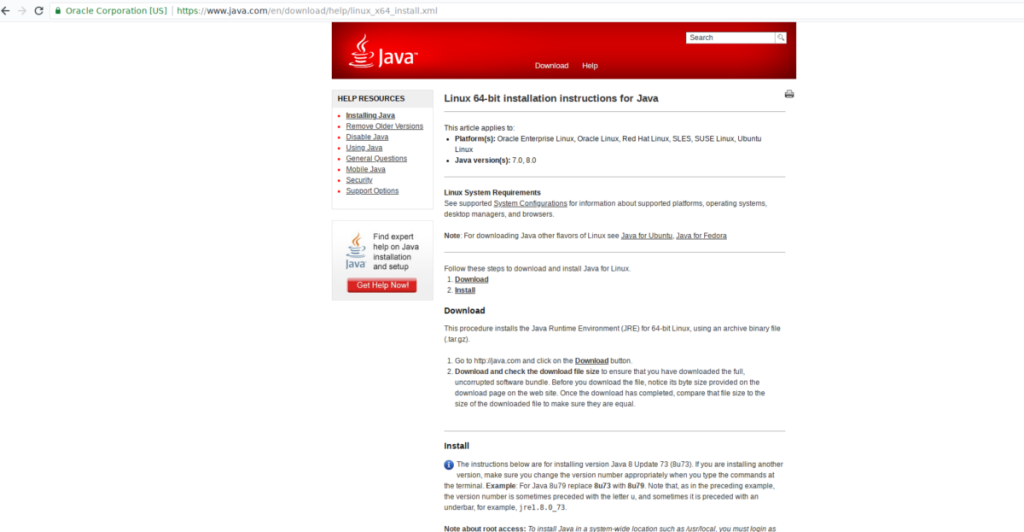
LinuxディストリビューションがCryptomatorのダウンロードページにない場合でも、それを実行する方法があります。Linuxオペレーティングシステム用の最新のJavaランタイム環境をインストールすることから始めます。方法がわかりませんか?Javaランタイムに関するディストリビューションのエントリを参照してください。または、Oracleの公式ページを確認してください。
Javaが機能している状態で、CryptomatorのJavaJARダウンロードページに移動してダウンロードします。次に、ターミナルを開き、次のコマンドでjarを起動します。
cd〜 /ダウンロード java -jarCryptomator-SNAPSHOT-*。jar
Cryptomatorの使用は、新しい「ボールト」を作成することから始まります。アプリを開き、左下の+アイコンをクリックして、データ用の新しい暗号化されたボールトを作成します。ホームフォルダ内のルートDropbox、MEGA、またはNextCloudディレクトリに移動します。
ルートクラウドディレクトリ内で、保存ボックスに新しいボールトの名前を入力し、「保存」をクリックしてボールトを作成します。
新しいボールトを作成した後、Cryptomatorウィンドウに戻り、新しく作成されたクラウドボールトの安全なパスワードを入力します。
新しいパスワードを入力して、新しいボールトのロックを解除します。パスコードを入力すると、データボールトがマウントされて復号化されます。
ボールトが開いたら、保存するすべてのデータをボールト内に配置します。完了したら、「ボールトをロック」ボタンをクリックします。
Cryptomatorボールトがロックされた状態で、プロセスは完了し、何もする必要はありません。クラウド同期アプリケーションは、完全に暗号化されたサービスにボールトを同期します!
繰り返しのタスクを自動で実行したいですか?手動でボタンを何度もクリックする代わりに、アプリケーションが
iDownloadeは、BBCのiPlayerサービスからDRMフリーのコンテンツをダウンロードできるクロスプラットフォームツールです。.mov形式の動画もダウンロードできます。
Outlook 2010の機能についてはこれまで詳細に取り上げてきましたが、2010年6月までにリリースされないため、Thunderbird 3について見ていきましょう。
たまには休憩も必要です。面白いゲームを探しているなら、Flight Gearを試してみてください。無料のマルチプラットフォームオープンソースゲームです。
MP3 Diagsは、音楽オーディオコレクションの問題を解決するための究極のツールです。mp3ファイルに適切なタグを付けたり、アルバムカバーアートを追加したり、VBRを修正したりできます。
Google Waveと同様に、Google Voiceも世界中で大きな話題を呼んでいます。Googleはコミュニケーション方法を変えることを目指しており、
Flickrユーザーが高画質で写真をダウンロードできるツールはたくさんありますが、Flickrのお気に入りをダウンロードする方法はありますか?最近、
サンプリングとは何でしょうか?Wikipediaによると、「サンプリングとは、一つの録音から一部、つまりサンプルを取り出し、それを楽器や音楽として再利用する行為です。
Googleサイトは、Googleのサーバー上でウェブサイトをホストできるGoogleのサービスです。しかし、一つ問題があります。それは、バックアップのための組み込みオプションがないことです。
Google Tasksは、カレンダー、Wave、Voiceなどの他のGoogleサービスほど人気はありませんが、それでも広く使用されており、人々の生活に不可欠な部分となっています。


![FlightGear Flight Simulatorを無料でダウンロード[楽しもう] FlightGear Flight Simulatorを無料でダウンロード[楽しもう]](https://tips.webtech360.com/resources8/r252/image-7634-0829093738400.jpg)





